Si vous utilisez l'un des routeurs Huaweis de la série WS ou l'un des routeurs sans fil ambulants de la série R et RTA, 192.168.3.1 est une adresse importante pour vous. Il s'agit de l'adresse IP par défaut de ces routeurs, et vous devez l'utiliser pour configurer votre routeur . Lisez cet article et vous apprendrez tout ce que vous devez savoir sur cette adresse IP et sur le processus de configuration du routeur .

Bases de l'adresse IP
Dans les prochains chapitres, nous essaierons de vous donner quelques informations de base sur les adresses IP (formulaire, objectif, classification, règles d'affectation) et essayer d'expliquer, en termes simples, comment nos appareils utilisent des adresses IP pour se rendre en ligne.
Si vous cherchez simplement des instructions sur la façon de configurer votre routeur Huawei ou sans fil, vous pouvez passer à nos tutoriels.
Le but des adresses IP
Nous avons besoin d'adresses IP. Nos appareils en ont besoin. Ils utilisent des adresses IP pour s'identifier mutuellement lorsqu'elles sont connectées à un réseau, n'importe quel réseau. Chaque appareil a besoin d'une adresse IP pour communiquer avec d'autres appareils sur le même réseau. Ils ont également besoin d'adresses IP pour aller en ligne.
Une adresse IP donnée à chaque périphérique sur un réseau doit être unique - différents appareils doivent avoir des adresses différentes. Si deux appareils ont la même adresse, ils seront déconnectés ou tout simplement incapables de communiquer avec d'autres appareils. Cette occurrence est appelée un conflit d'adresse IP .
Le formulaire d'une adresse IP
Toutes les adresses que nous utilisons aujourd'hui ont le même formulaire de base. Prenez l'adresse de notre titre à titre d'exemple - 192.168.3.1. Il s'agit de la forme dite décimale d'une adresse IP. Il se compose de quatre nombres et des points de théâtre entre ces chiffres. Ce que vous ne pouvez pas voir dans l'exemple, c'est que ces quatre nombres ne peuvent pas être n'importe quel chiffre. Chacun de ces quatre nombres peut être un nombre entre 0 et 255. Pourquoi 0 et 255? Vous le découvrirez dans une minute.
Outre décimal, il y a aussi la forme binaire d'une adresse IP. Pour les appareils numériques (ordinateurs, téléphones, tablettes, routeurs, modes, serveurs), le formulaire binaire est la seule forme d'une adresse IP qui compte. Pourquoi? Eh bien, parce qu'ils ne voient que ceux et les zéros, peu importe ce que nous voyons.
Une adresse IP sous forme binaire est une grande séquence de 32 et zéros (aka bits). La séquence est divisée en 4 octets (groupes de huit bits). Chaque octet peut être converti en nombre. Huit zéros se convertissent en zéro, et huit en 255. Donc, c'est pourquoi ces deux nombres - 0 et 255. Vous ne pouvez pas faire un nombre plus petit que 0 ou supérieur à 255 avec 8 bits.
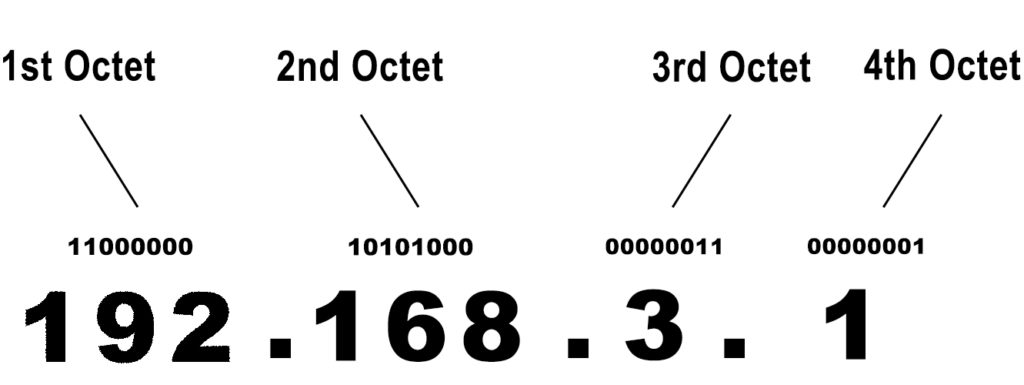
Pourquoi avons-nous besoin des deux formulaires? Eh bien, une forme binaire est nécessaire car nos appareils numériques ne peuvent communiquer que par le biais de ceux et des zéros. La forme décimale est pour nous - lorsque nous devons gérer les adresses, c'est beaucoup plus facile et plus pratique pour notre cerveau de gérer les nombres réels que les séquences sans fin de celles et des zéros.
L'explication complète que nous vous avons donnée ci-dessus s'applique aux adresses IPv4 - c'est à quoi une adresse IP est censée ressembler en fonction du protocole IPv4 . Ce protocole est actuellement utilisé.
Outre IPv4, nous avons également le protocole IPv6. Ce protocole définit une adresse IP comme une chaîne beaucoup plus longue de celles et de zéros (128 bits). IPv4 deviendra, à un moment donné, obsolète, et c'est la raison pour laquelle nous avons IPv6 - à des fins futures. Pour l'instant, nous utilisons toujours IPv4.
Le nombre d'adresses IPv4 uniques que nous pouvons faire avec 32 bits est proche de 4,3 milliards. Le nombre d'appareils avec l'accès à Internet dans le monde est supérieur à 10 milliards. Ainsi, le nombre d'adresses uniques est beaucoup plus petit que le nombre d'appareils, ce qui signifie que nous n'avons pas suffisamment d'adresses IPv4 uniques pour chaque appareil du monde. Nous avons donc dû introduire des règles d'adressage (ou plutôt des correctifs) pour continuer à utiliser le protocole IPv4. Sans ces nouvelles règles, il serait impossible d'utiliser ce protocole aujourd'hui. Nous discuterons de ces correctifs dans l'un des prochains chapitres.
Classification des adresses IP
Les 4,3 milliards d'adresses IPv4, de 0,0,0,0 à 255.255.255.255, sont divisées en 5 classes (A, B, C, D, E), sur la base de l'objectif et de l'application des adresses IP.

Les adresses appartenant aux classes A, B et C sont utilisées sur les réseaux. Les adresses de classe A sont utilisées sur les réseaux les plus importants avec un grand nombre d'hôtes par réseau (plus d'un million d'hôtes sur chaque réseau). Les adresses IPv4 de classe B sont utilisées sur des réseaux de taille moyenne avec jusqu'à 65 354 clients par réseau. Les adresses de classe C sont utilisées sur les plus petits réseaux avec jusqu'à 254 clients sur chaque réseau.
Les adresses de classe D et de classe E ne sont pas utilisées sur les réseaux. Ils sont utilisés à des fins de multidiffusion (D) et expérimentales (E).
Adresses IP publiques et privées
Toutes les adresses des trois premières classes (celles utilisées sur les réseaux) peuvent être divisées en deux groupes - public et privé. Des blocs d'adresses privées ont été introduits comme un correctif au problème dont nous avons parlé il y a une minute.

Les adresses privées sont toutes des adresses 10.xxx (classe A) et 192.168.xx (classe B), ainsi que toutes les adresses de classe B de 172.16.0.0 à 172.31.255.255. Au total, nous avons environ. 17,9 millions d'adresses privées. C'est juste une petite partie de toutes les adresses disponibles (0,4%). Alors, comment l'introduction d'adresses privées a-t-elle résolu le problème avec le nombre d'adresses disponibles?
Eh bien, les adresses privées sont conçues pour une utilisation sur les réseaux privés (LAN) uniquement. Le meilleur exemple d'un réseau local privé est votre réseau Wi-Fi à domicile. Nous en avons des milliards dans le monde entier. Sur tous ces réseaux, seules les adresses IP privées sont utilisées. Mais comment? Je n'ai pas dit que chaque appareil d'un réseau doit avoir une adresse unique? Oui, nous l'avons fait, mais il y a une prise.
Chaque réseau LAN peut être observé comme un réseau isolé, indépendant des autres réseaux LAN. Les appareils sur un réseau LAN peuvent utiliser un ensemble d'adresses. Les appareils de l'autre réseau peuvent également utiliser le même ensemble d'adresses IP. Il en va de même pour les troisième, quatrième et tous les autres réseaux LAN.
Les appareils sur un réseau LAN utiliseront leurs adresses uniquement pour communiquer avec d'autres appareils sur ce réseau. Ils n'utiliseront pas d'adresses privées pour l'accès à Internet. En fait, les adresses privées ne peuvent pas être utilisées pour l'accès à Internet (elles ne sont pas routilles en ligne). Alors, comment pouvons-nous aller en ligne en utilisant nos appareils connectés aux réseaux LAN? Comment allons-nous en ligne à l'aide de PCS et de notre Wi-Fi à domicile? L'astuce est dans le routeur.
Comment nous connectons-nous à Internet?
Nos routeurs (ou passerelles) sont les pôles de nos réseaux Wi-Fi. Ils attribuent une adresse privée unique à chaque appareil qui leur est connecté, et ils acheminent tout le trafic.
Chaque routeur a une adresse IP privée. Cette adresse est attribuée au routeur par le fabricant, et elle est souvent appelée l'adresse IP par défaut. Nos routeurs détiennent également un ensemble d'adresses (pool DHCP) et affectent ces adresses à nos appareils. L'adresse par défaut du routeur et les adresses du pool DHCP appartiennent toujours au même sous-réseau et ont le même masque de sous-réseau . Par exemple, si l'IP par défaut de votre routeur est 192.168.1.1, toutes les adresses du pool DHCP auront les mêmes trois premiers numéros (le pool DHCP ressemblera à ceci: 192.168.1.2-192.168.1.254).

Tous les appareils connectés à votre routeur utiliseront ces adresses du pool DHCP pour communiquer avec le routeur et entre elles.
Votre routeur a également une adresse publique. Votre FAI attribue cette adresse publique à votre routeur (à l'ensemble de votre réseau domestique). Tout votre réseau (tous les appareils connectés à votre Wi-Fi) utilise une seule adresse IP publique pour accéder à Internet. Le seul appareil de votre réseau qui a un accès Internet est essentiellement votre routeur.
Tous les appareils connectés à votre routeur utilisent leurs adresses IP privées pour envoyer leur demande d'accès Internet au routeur. Le routeur reçoit toutes ces demandes (en utilisant son adresse IP par défaut), communique avec les serveurs DNS (en utilisant son adresse IP publique), obtient les informations que votre appareil a demandé, puis transmet les informations à votre appareil (encore une fois, en utilisant son adresse IP par défaut ).

Pour résumer, chaque adresse IP privée peut être utilisée sur un nombre illimité de LAN, mais un seul appareil peut avoir une adresse IP privée sur un LAN à un moment donné. Les adresses privées ne sont pas utilisées pour l'accès à Internet - pour cela, nous avons besoin d'adresses publiques. Nos routeurs ont deux adresses - l'une attribuée par le fabricant (adresse privée - IP par défaut) et l'autre attribuée par le FAI (adresse publique). L'introduction d'adresses privées nous a permis d'utiliser une seule adresse publique pour donner à Internet accès à tous les appareils connectés à un réseau Wi-Fi domestique. Vous pouvez avoir 20 ou 30 appareils connectés à votre Wi-Fi, et ils utilisent tous la même IP publique pour se rendre en ligne, même s'ils ont tous des adresses IP privées uniques.
Adresses statiques et dynamiques
Chaque adresse IP utilisée sur un réseau (public ou privé) peut être statique ou dynamique. Les adresses statiques sont celles qui sont affectées en permanence à un seul appareil. Les adresses dynamiques ne sont pas affectées en permanence - elles restent avec un appareil pendant une certaine période (elles sont louées) et elles peuvent être données à un autre appareil à l'avenir.
Qu'est-ce qu'une adresse IP par défaut?
Comme expliqué précédemment, une adresse IP par défaut est l'adresse attribuée à votre routeur. D'autres équipements réseau ont également des adresses IP par défaut. Votre routeur utilise cette adresse pour communiquer avec des appareils qui y sont connectés, et nous l'utilisons pour accéder aux paramètres du routeur et apporter toutes sortes de modifications et ajustements à nos réseaux Wi-Fi.
Théoriquement parlant, les fabricants de routeurs peuvent attribuer une adresse privée à leurs routeurs. Ils peuvent attribuer différentes adresses IP par défaut à différents routeurs. En pratique, certaines adresses sont beaucoup plus utilisées que d'autres. Les fabricants préfèrent utiliser la première ou la dernière adresse disponible dans un sous-réseau. Ce faisant, ils facilitent la gestion des adresses IP et ajustent la taille du pool DHCP.
192.168.3.1 est-il une adresse IP par défaut courante?
192.168.3.1 est la première adresse disponible dans le sous-réseau 192.168.3.0/24, ce qui en fait un choix légèrement meilleur que les autres adresses de ce sous-réseau. Cependant, 192.168.3.1 n'est pas l'une des adresses IP par défaut les plus courantes. Certaines autres adresses comme 192.168.0.1 ou 192.168.1.1 sont beaucoup plus populaires que 192.168.3.1. Pourtant, cela ne signifie pas que notre adresse n'est pas du tout utilisée.
Quels appareils utilisent 192.168.3.1 comme adresse IP par défaut?
192.168.3.1 est utilisé comme passerelle par défaut par deux fabricants - Huawei et sans fil amplifié. Les routeurs Huaweis WS, ainsi que les routeurs RTA et R-Series fabriqués par Amped Wireless, utilisent cette adresse comme passerelle par défaut. Ci-dessous, vous pouvez trouver une liste des modèles de routeurs les plus populaires qui utilisent 192.168.3.1 comme adresse IP par défaut.
Huawei: Honor Cubes (WS860S et WS831), WS5200
Sans fil ampé: RTA2200T, R10000, RTA1300M, R20000G

Comment configurer un routeur Huawei WS-Series en utilisant 192.168.3.1
Pour configurer n'importe quel routeur, vous pouvez soit utiliser l'assistant de configuration (la plupart des routeurs l'ont de nos jours) ou faire tout le travail manuellement. Les choses les plus importantes à faire lors de la configuration initiale consistent à modifier le mot de passe Wi-Fi (et le nom du réseau Wi-Fi), ainsi que la modification des informations par défaut des routeurs (nom d'utilisateur et mot de passe par défaut). Tous les autres paramètres du routeur ne peuvent être effectués que manuellement. Nous allons maintenant vous montrer comment accéder aux paramètres du routeur Huawei et modifier votre mot de passe Wi-Fi.
Étape 1 - Ouvrez votre navigateur, tapez en 192.168.3.1 et connectez-vous. Les informations d'identification du routeur par défaut sont Admin / Admin.

Remarque: Au moment où vous vous connectez, il vous sera demandé de modifier les informations d'identification du routeur par défaut (nom d'utilisateur et mot de passe). Nous vous recommandons fortement de les changer et de nous en souvenir. Si vous les oubliez, vous devrez réinitialiser votre routeur .

Étape 2 - Lorsque l'écran d'accueil s'ouvre, vous pouvez soit démarrer l'assistant de configuration, soit cliquer sur l'un des onglets en haut et faire tous les paramètres manuellement.

Étape 3 - Permet de modifier manuellement le nom et le mot de passe du réseau Wi-Fi. Cliquez sur le réseau domestique. Ensuite, sélectionnez les paramètres WLAN dans le menu à gauche. Enfin, sélectionnez le cryptage WLAN.

Étape 4 - Pour modifier le nom du réseau, cliquez sur la zone de texte à côté de SSID et entrez le nom souhaité. Sélectionnez WPA2 / PSK comme mode de sécurité et AES comme type de chiffrement. Ensuite, entrez le mot de passe de votre choix. Enfin, cliquez sur Enregistrer.

Vous avez maintenant modifié les informations d'identification de l'interface utilisateur du routeur et votre mot de passe Wi-Fi. Pour plus de tutoriels sur la façon de configurer votre routeur Huawei , consultez d'autres tutoriels Routerctrl.
Comment configurer RTA2200T sans fil amplé en utilisant 192.168.3.1
Maintenant, faisons la même chose pour RTA2200T sans fil ample. Cette fois, nous vous montrerons comment configurer votre routeur à l'aide de l'assistant de configuration.
Étape 1 - Entrez notre adresse IP par défaut (192.168.3.1) ou saisissez l'adresse suivante: http://setup.ampedwireless.com

Étape 2 - Si vous configurez le routeur pour la première fois, vous verrez l'écran de bienvenue. Pour démarrer l'assistant de configuration, cliquez simplement sur commencer la configuration.

Remarque: Si ce n'est pas la première configuration, il vous sera demandé de saisir le nom d'utilisateur et le mot de passe du routeur, et après vous connecter, vous verrez le tableau de bord comme dans l'image ci-dessous. Si vous souhaitez simplement modifier le mot de passe Wi-Fi (mots de passe) pour l'un ou les trois bandes Wi-Fi (il s'agit d'un routeur en trois bandes), vous n'avez pas à initier l'assistant de configuration. Tapez simplement le (s) mot de passe de votre choix et enregistrez les paramètres. Si vous souhaitez lancer l'assistant de configuration, faites défiler vers le bas de la page et cliquez sur l'assistant de configuration.

Étape 3 - Au cours de la première étape de l'assistant de configuration, il vous sera demandé de connecter le modem au routeur, de vérifier si les antennes sont connectées au routeur et de cliquer ensuite.

Étape 4 - Le routeur essaiera de détecter la connexion Internet. Une fois qu'il confirme que le modem est connecté et que vous avez un accès Internet, il vous sera demandé de cliquer sur Suivant.

Étape 5 - Il vous sera demandé de saisir le nom Wi-Fi (SSID) et le mot de passe pour chacune des trois bandes. Une fois que vous avez terminé, cliquez sur Suivant.

Étape 6 - Maintenant, vous devez saisir le nouveau nom d'utilisateur et le nouveau mot de passe pour votre routeur. Lorsque vous avez terminé, cliquez sur Appliquer.

Étape 7 - Attendez quelques secondes et les paramètres seront enregistrés. Ensuite, vous verrez l'écran d'état avec tous les paramètres que vous venez d'entrer. Si tout va bien, cliquez sur Terminer.

Vous avez configuré avec succès votre routeur. Vous pouvez vous connecter, rechercher les réseaux Wi-Fi disponibles et vous connecter à votre routeur à l'aide du bon mot de passe.

Tutoriel vidéo - Comment configurer RTA2200T sans fil ample en utilisant 192.168.3.1
Dépannage 192.168.3.1
Si vous ne pouvez pas vous connecter à l'aide de notre adresse IP par défaut, revérifiez l'adresse que vous avez entrée. Le problème pourrait être une simple erreur de frappe - 192.168.1.3 est très similaire à 192.168.3.1, mais ne fera rien pour vous si ce n'est pas votre adresse IP par défaut. Contrairement à Microsoft Word, nos navigateurs n'ont pas la fonction de correction automatique. Et, même s'ils avaient la correction automatique, cela ne ferait rien car les deux adresses sont techniquement correctes - ils existent tous les deux et ils sont tous deux utilisés comme passerelles par défaut.
